¡Escanee fácilmente códigos QR usando Telegram!
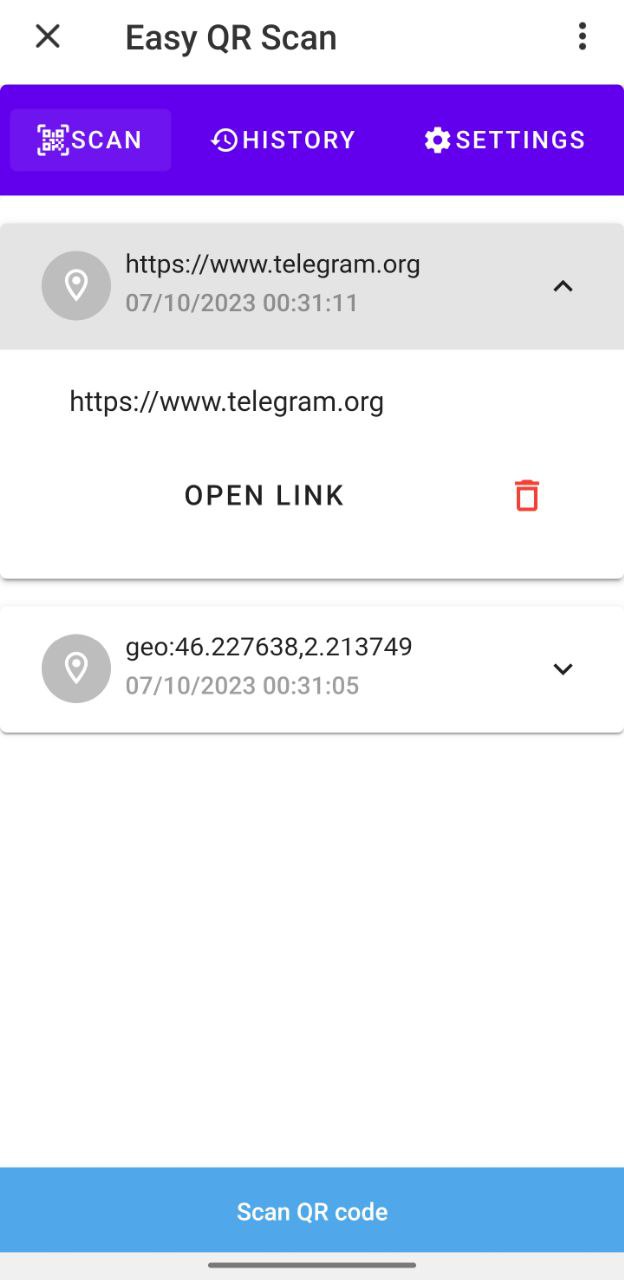
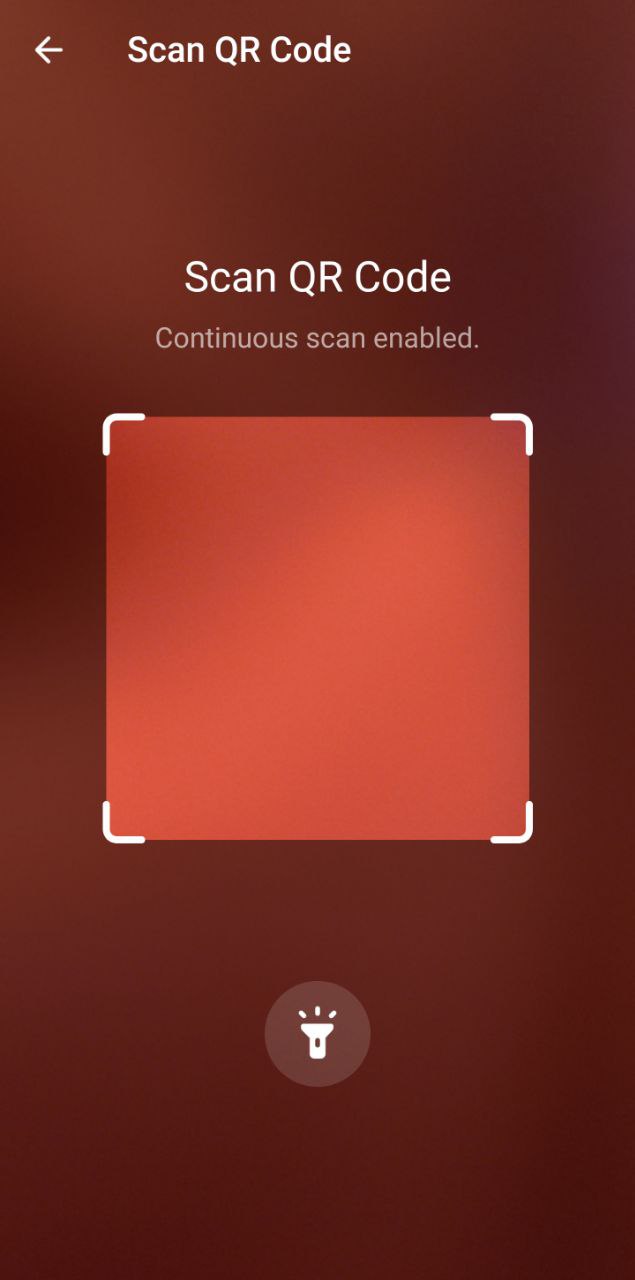
Este repositorio contiene el código de @easyqrscanbot, una aplicación de Telegram Mini para escanear códigos QR.
Asegúrese de haber actualizado su aplicación Telegram, la versión mínima requerida de la API de Telegram es 6.9 .
@easyqrscanbot en Telegram e inicie un chat privado.Scan QR ). 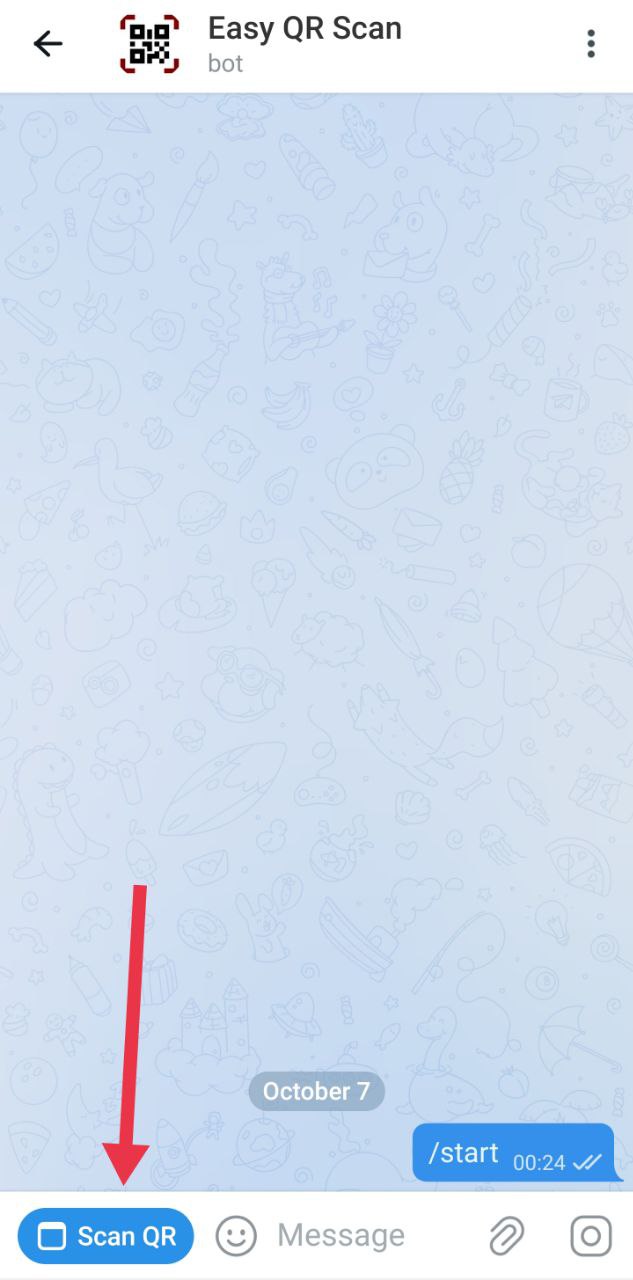
El escáner de códigos QR es compatible con clientes de teléfonos inteligentes Telegram (Android e iOS) con versiones de API de Telegram superiores a 6.9 . Desafortunadamente, el escaneo QR no está disponible en los clientes web de Telegram. Sin embargo, aún puede acceder a la Mini aplicación en el cliente web y revisar su historial de escaneo.
Este proyecto sirve como ilustración de la creación de una mini aplicación Telegram utilizando un marco de JavaScript moderno como Vue. También demuestra cómo aprovechar las últimas funciones introducidas en la versión 6.9 de Telegram API, que incluyen:
El proyecto representa una aplicación Vue Front-End pura que utiliza Telegram Cloud Storage Back-End para almacenar los escaneos adquiridos.
El proceso de implementación está completamente automatizado mediante GitHub Actions. Con cada envío a la rama master , la mini aplicación se crea e implementa automáticamente en el sitio de páginas de GitHub asociado.
Accede a la Mini App aquí: Enlace Mini App.
Para comenzar con el proyecto, siga estos pasos:
git clone https://github.com/MBoretto/easy-qr-scan-bot.git
cd easy-qr-scan-bot
npm install
npm run build
Para ejecutar código linting, use el siguiente comando:
npm run lint
¡Feliz codificación!
Antes de comenzar, asegúrese de tener un Telegram Bot. Si aún no tienes uno, puedes crear uno usando esta guía de Telegram.
Si desea implementar su propia Mini Aplicación, siga estos pasos:
Clona este repositorio.
Habilite las páginas de GitHub para su repositorio yendo a Settings -> Pages -> Seleccione GitHub Actions como fuente. GitHub implementará automáticamente la Mini Aplicación en las páginas de GitHub asociadas con su repositorio.
También puede optar por implementar su Mini aplicación utilizando cualquier servicio de alojamiento que admita https:// .
Esta es la forma más sencilla de iniciar la Mini aplicación, ya que requiere que configures el menú Bot de Telegram solo una vez. Estos son los pasos para vincular la Mini Aplicación al menú de su bot:
/mybots .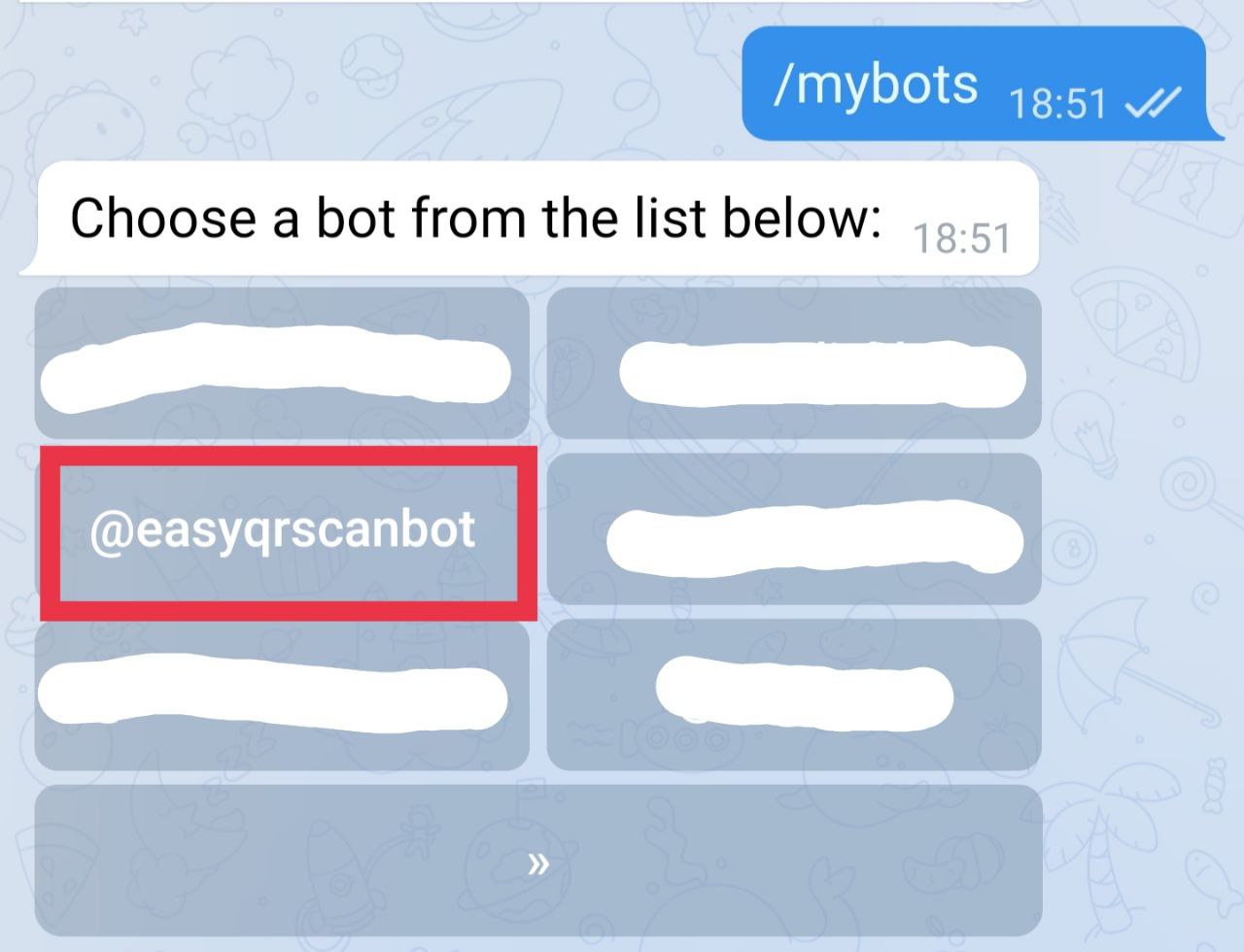
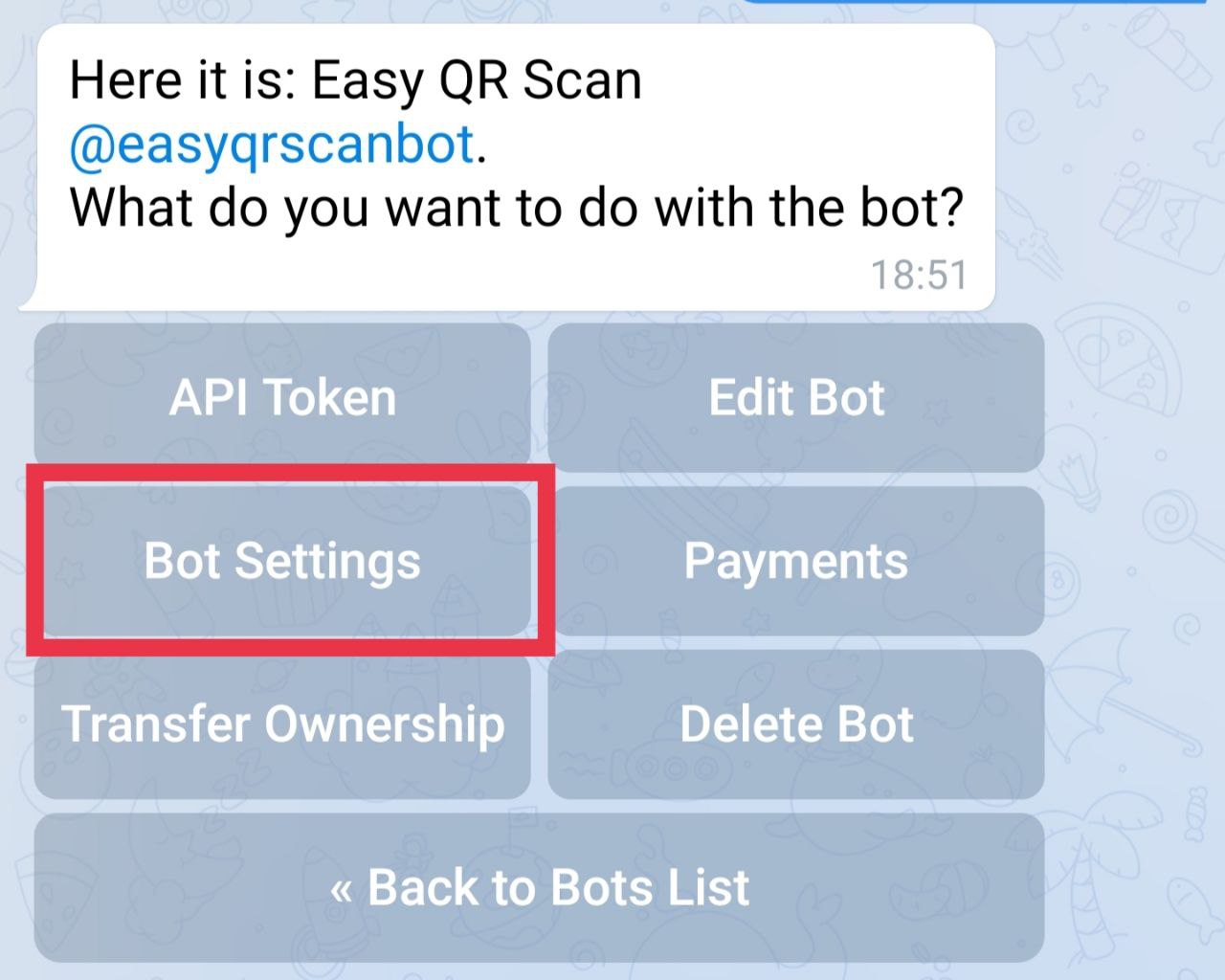
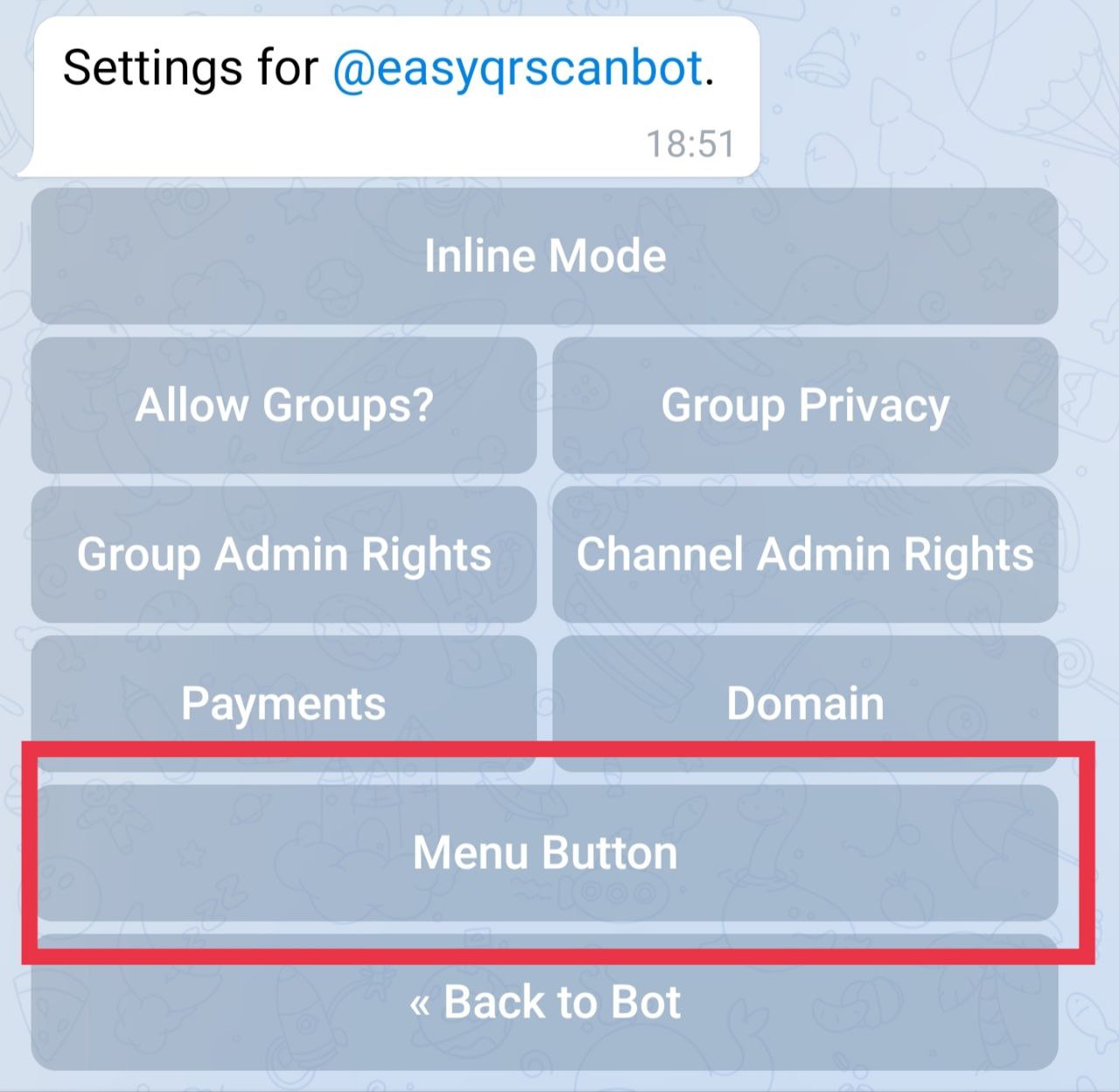
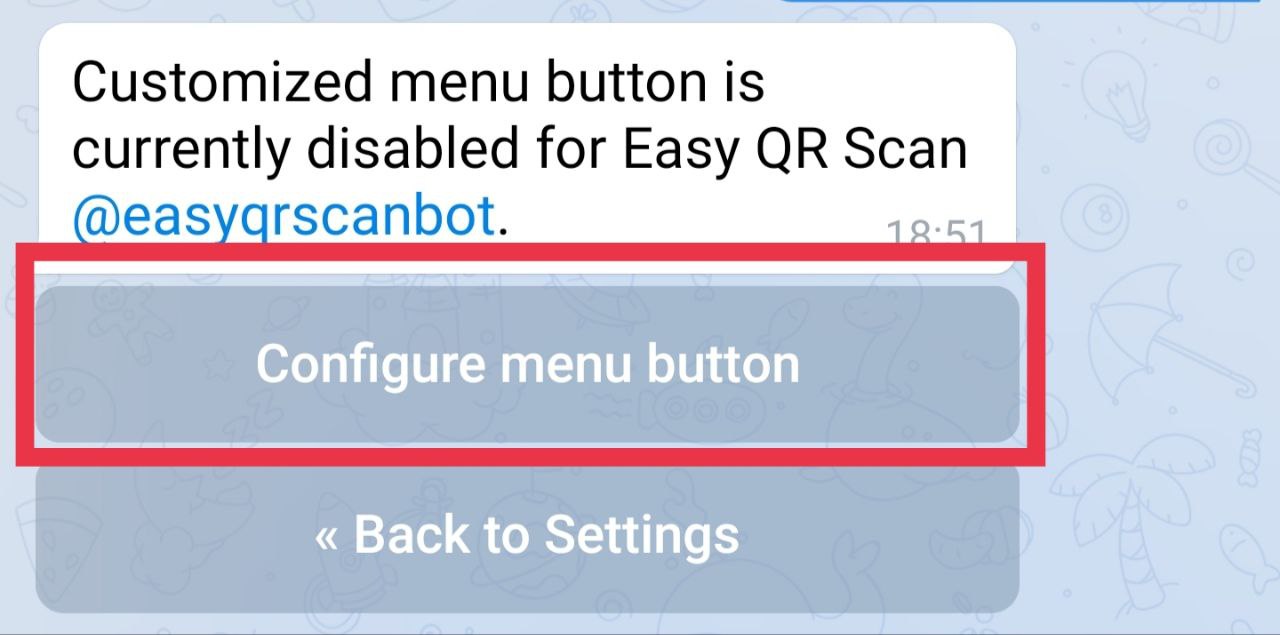
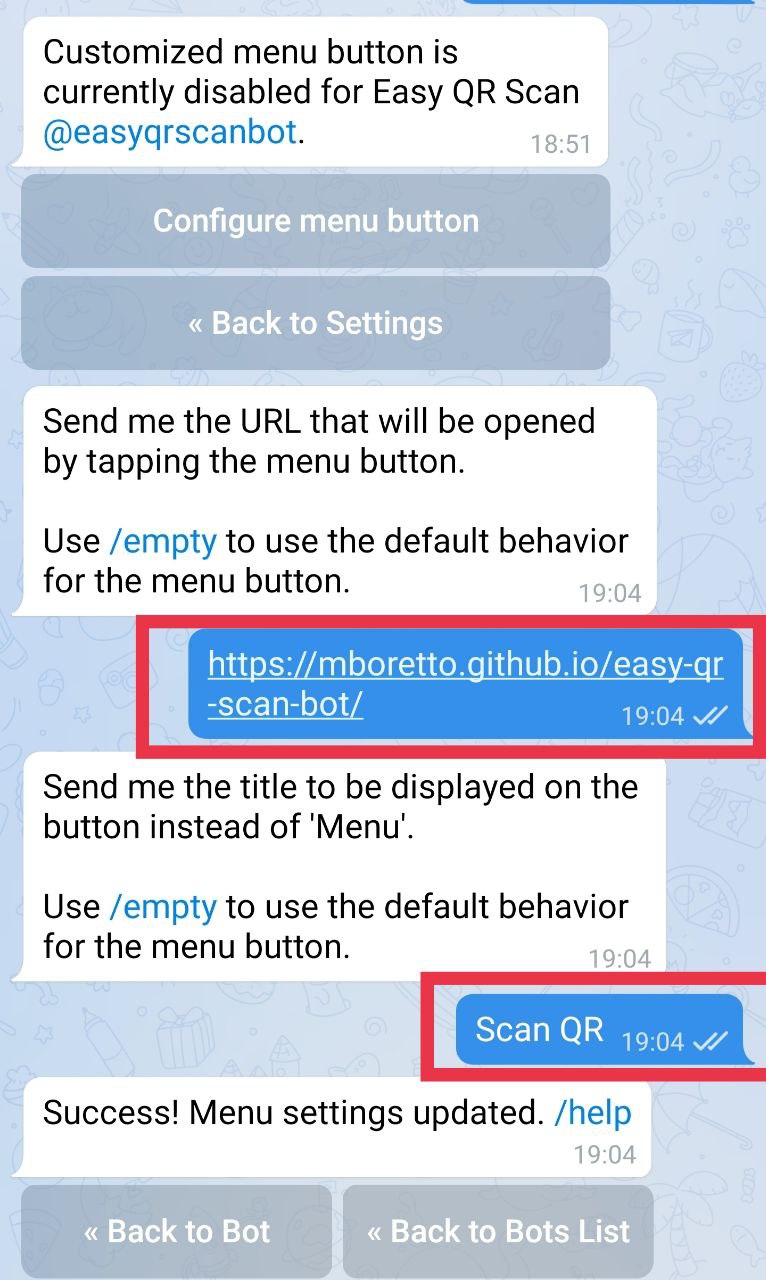
Ahora puede iniciar su Mini aplicación desde el menú Bot de Telegram.
Este método es útil durante la fase de desarrollo, ya que le permite especificar diferentes URL para la mini aplicación sin tener que reconfigurar el menú de Telegram Bot. Sin embargo, requiere un servicio de bot de Telegram en ejecución. Siga estos pasos:
pip3 install python-telegram-bot --upgrade
config-example.py en config.py : mv config-example.py config.py
Edite el archivo config.py e inserte su TOKEN TOKEN de Telegram Bot (puede obtenerlo de @BotFather), URL y enlaces URL_TEST .
Ejecute el script web-app-launcher.py :
python3 web-app-launcher.py
/start (para el enlace de producción) o /dev (para el enlace de prueba) al bot.Ahora, puede iniciar y probar su Mini App usando el enlace de prueba.
Telegram Cloud Storage es una base de datos clave-valor a la que se puede acceder desde cualquier cliente de Telegram. Le permite almacenar hasta 1024 claves por usuario por bot, y cada valor tiene un límite de 4096 caracteres. Los datos se asocian con la cuenta de Telegram del usuario y persisten en todos los dispositivos. Después de escanear un código QR, la cadena sin formato se almacena utilizando la marca de tiempo como clave.
La mini aplicación carga el historial de escaneo completo al inicio y lo almacena localmente. Los escaneos posteriores se almacenan tanto en Telegram Cloud Storage como localmente.
Los datos sin procesar recuperados se manipulan para extraer información de acuerdo con el contenido del código QR. Tipos de contenido de códigos QR admitidos:
En la pestaña de historial, expanda el código QR que desea eliminar y presione el botón Bin . Esta acción elimina el código QR tanto del almacenamiento en la nube de Telegram como del almacenamiento local. La Mini App no almacena ningún otro dato y no se utilizan cookies.
El escáner de códigos QR normalmente se cierra después de reconocer un código. Sin embargo, puede habilitar el modo de escaneo continuo navegando a la pestaña de configuración y presionando el botón Continuous Scan . Para desactivar el modo de escaneo continuo, presione el botón nuevamente. Puede salir del modo continuo presionando la flecha superior izquierda.
Después de escanear con éxito un código QR, el dispositivo vibrará para proporcionar información.
En la sección de configuración de la Mini Aplicación, encontrará herramientas útiles para la depuración y el desarrollo:
Sync Cloud Storage : esto sincroniza el almacenamiento local de la Mini aplicación con Telegram Cloud Storage, lo que equivale a abrir y cerrar la Mini aplicación.Enrich QR codes : activa el cálculo de códigos QR sin procesar para todos los escaneos.Show debug :El proyecto utiliza Vuetify, una biblioteca del marco de componentes de Vue.
El código se distribuye bajo la licencia MIT.